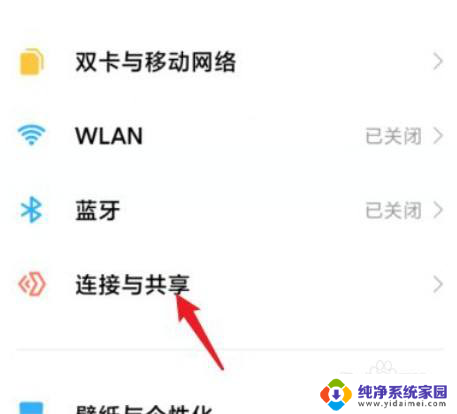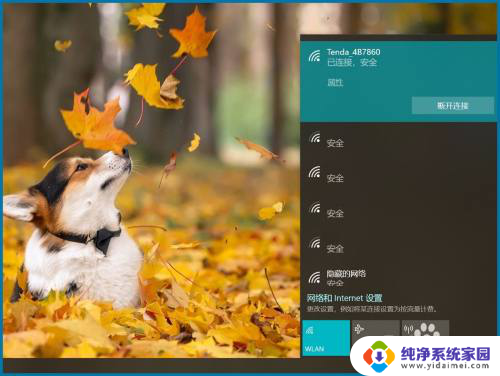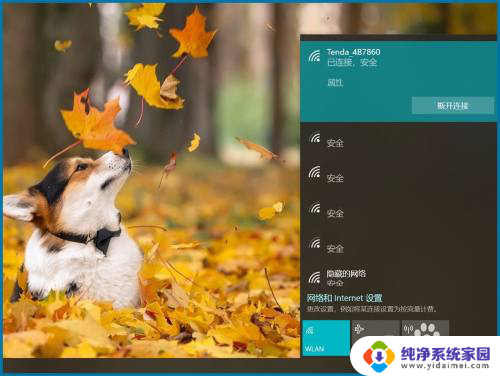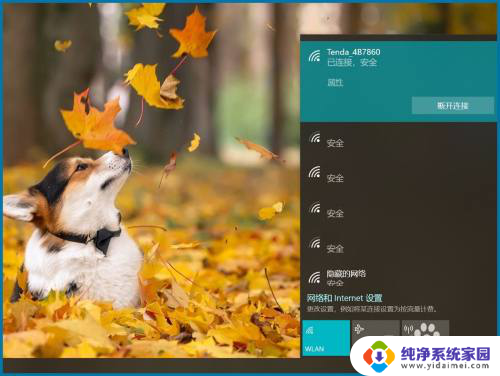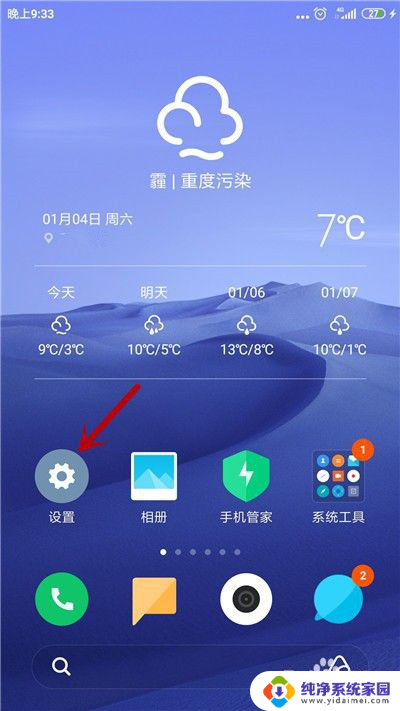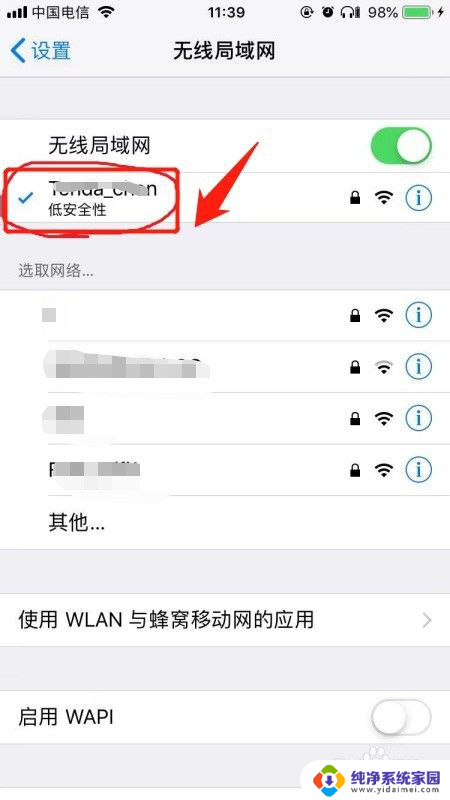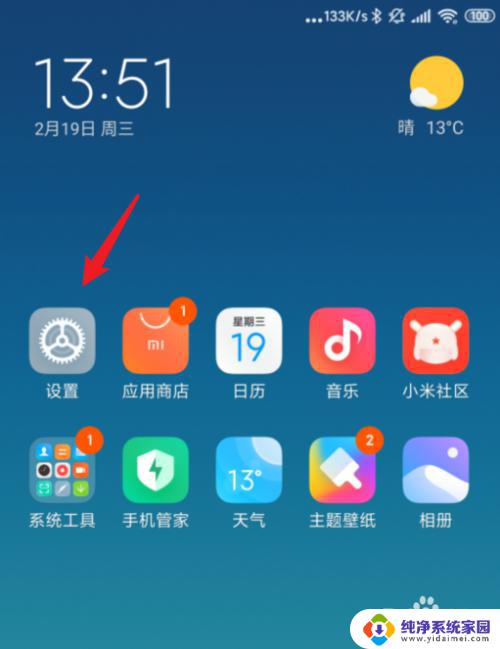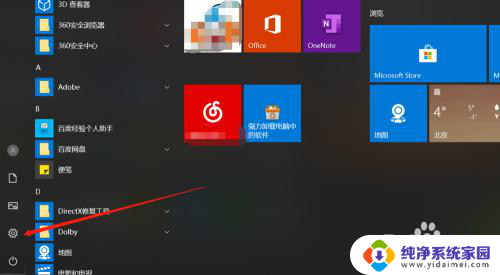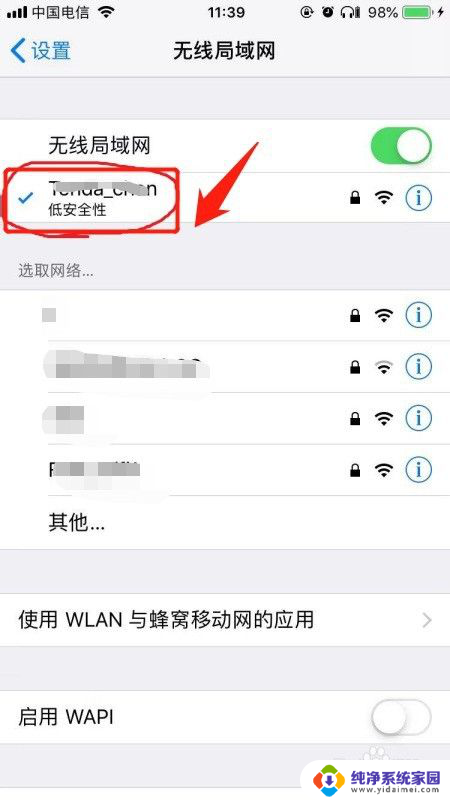红米手机投屏电脑最简单方法 电脑怎么接收小米手机投屏
投屏功能是现代智能手机的一个重要功能,不仅可以让我们将手机屏幕内容投射到电视上进行观看,还可以将手机屏幕投射到电脑上进行操作,对于小米手机用户来说,投屏功能更是方便实用。红米手机如何投屏到电脑上呢?接下来我们就来详细介绍红米手机投屏电脑的最简单方法。
步骤如下:
1.首先我们要保证电脑和手机是连得同一网络,打开电脑。点击左下角的“开始”——设置;
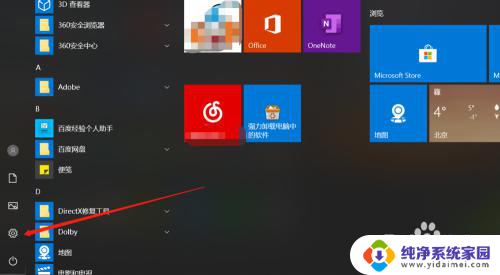
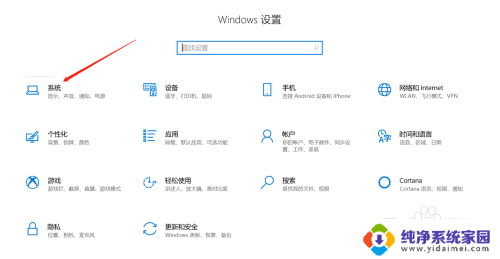
2.在设置界面的左侧列表选择“投影到此电脑”;
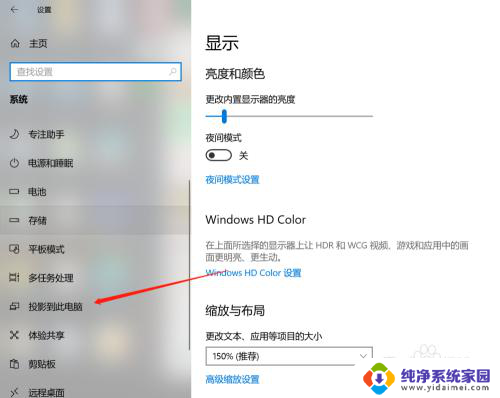
3.将右侧的3个选项栏功能全部打开,关闭只有连接电源时才能投影功能;
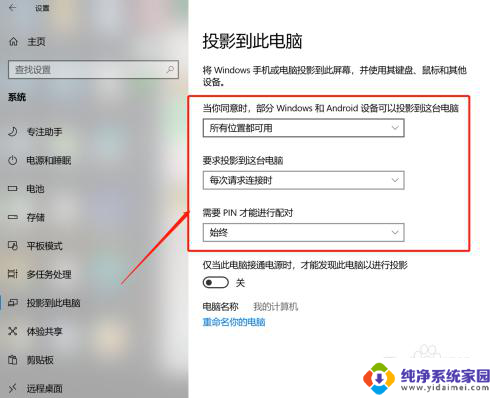
4.接下来进行手机端操作,打开设置,选择更多连接方式;
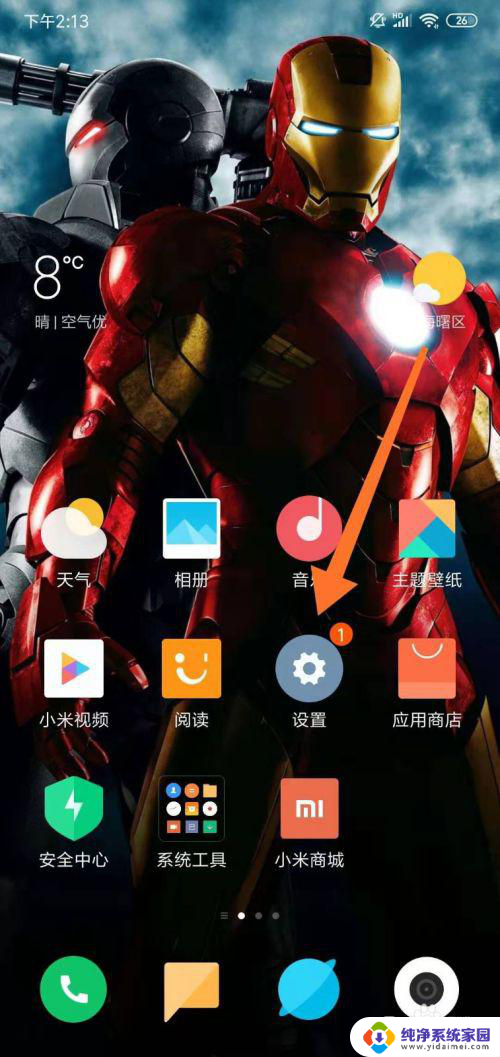
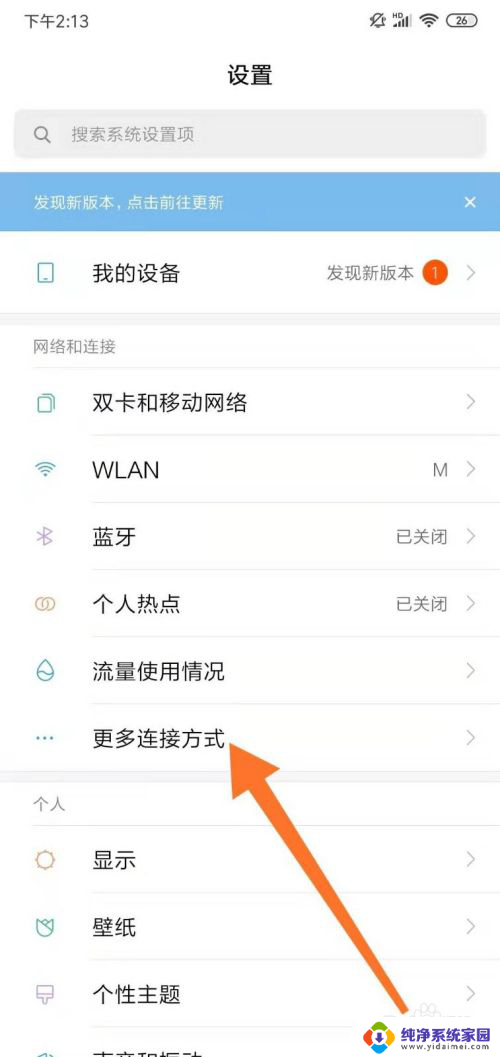
5.在页面中选择“无线显示”,打开后系统就会系统搜索。找到我们要连接的设备;
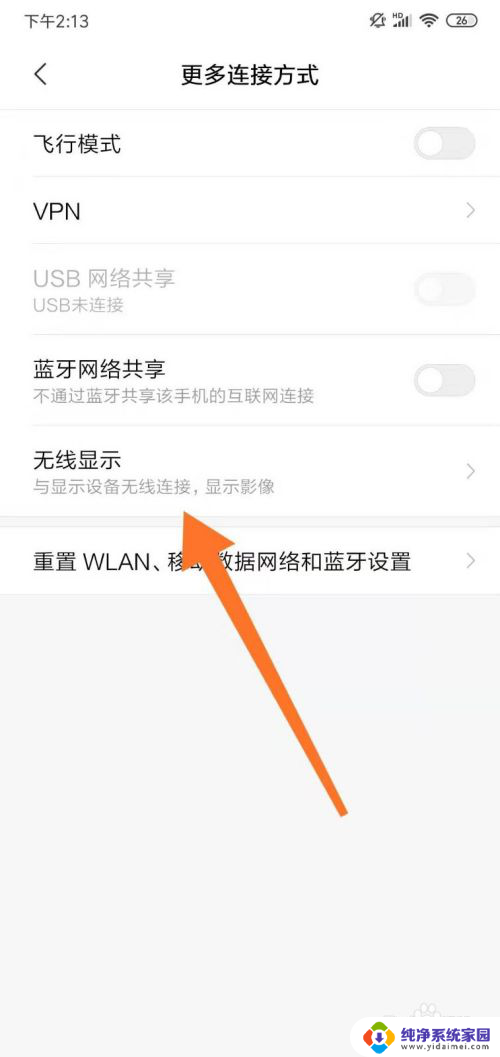
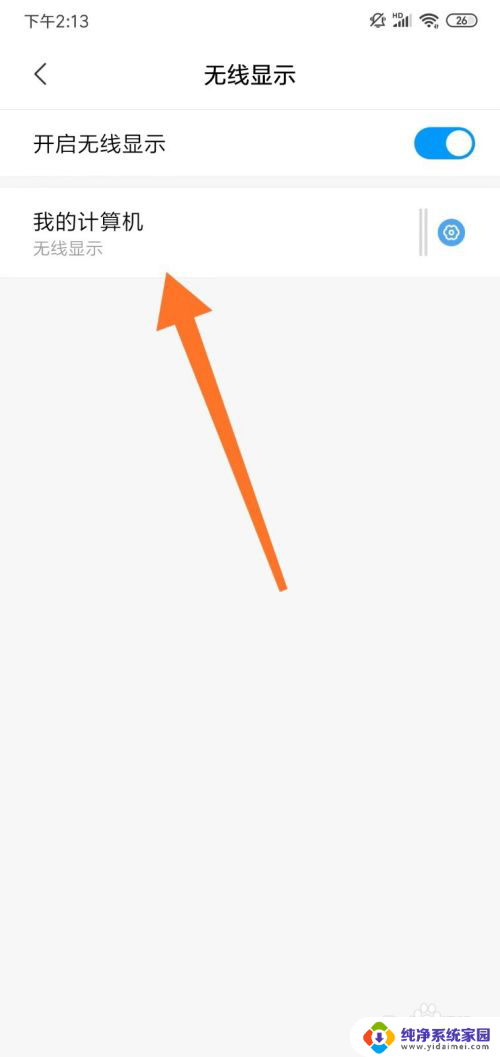
6.找到设备后,在电脑端就会弹出界面。提供我们PIN码信息,我们在手机端输入;
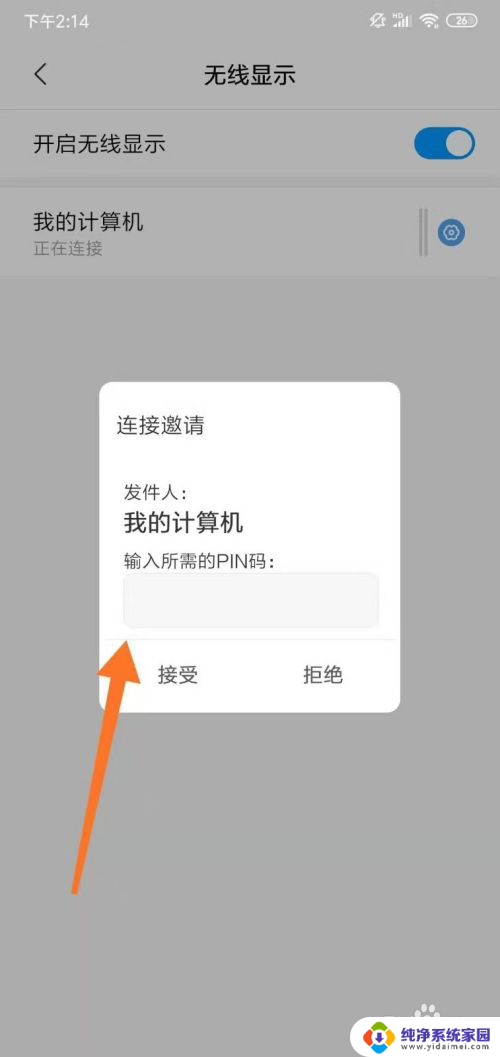

7.这样手机就能投屏到电脑了;
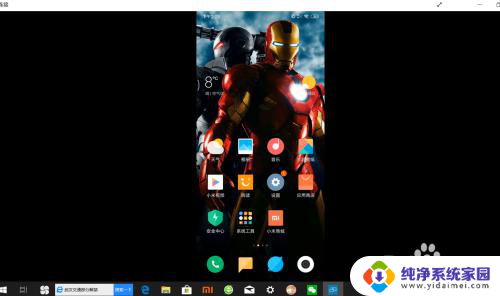
8.总结:
1、手机电脑连接同一无线,电脑端“开始”——设置;
2、“投影到此电脑”;
3、3个选项栏功能全部打开;
4、手机端:设置,选择更多连接方式;
5、“无线显示”,点击设备;
6、输入PIN码完成连接。
以上就是红米手机投屏电脑最简单的方法了,需要的用户可以按照这些步骤进行操作,希望这对大家有所帮助。